时间:2017-04-05 13:58来源:专注于win7 作者:系统哥官网

具体如下:
1、依次点击“开始菜单”→“打印机和传真”→“添加打印机”。

2、在弹出的“添加打印机向导”对话框中,点击“下一步”。

3、在“要使用的打印机的选项:”中选择“连接到此计算机的本地打印机”,去掉“自动检测并安装即插即用打印机”前面的复选框,然后点击“下一步”。
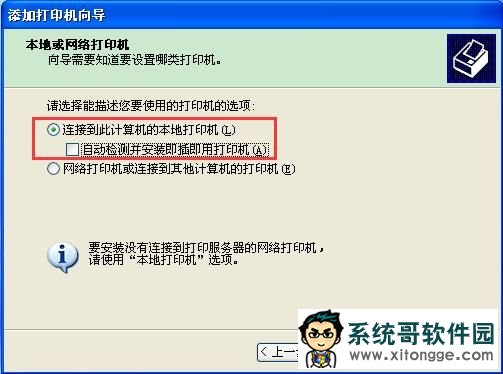
4、在“选择打印机端口”页面,保持默认配置不做修改,点击“下一步”。
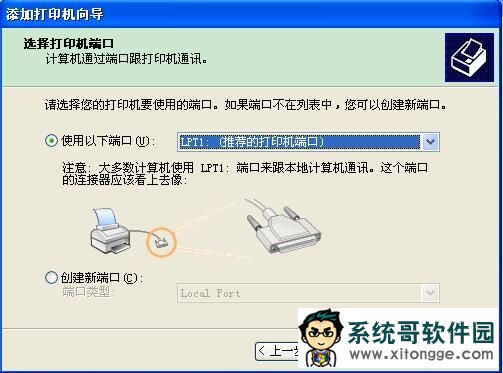
5、在“安装打印机软件”页面,任意选择一家和任意一款打印机,如果已经选择可以不做修改,点击“下一步”。

6、打印机名可任意修改,也可保持不变,点击“下一步”。
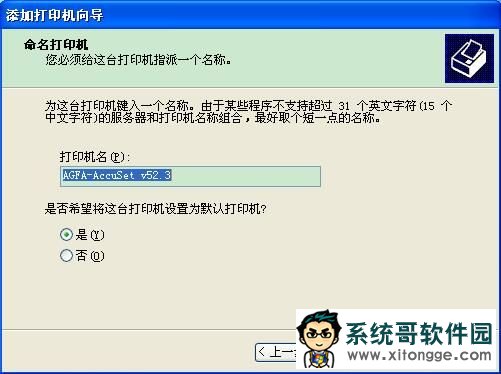
7、“打印测试页”页面中选择“否”,不打印测试页,点击“下一步”。

8、点击“完成”按钮,成功给系统安装了一台“虚拟”的打印机。

9、再次在Excel中点击打印预览,不再报错了。
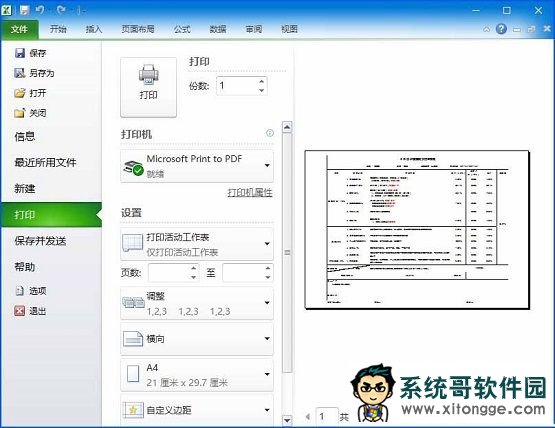
注意事项:
不同的操作系统,步骤和界面略有不同,请根据系统实际操作。